
- •1. Теоретична частина
- •Загальні відомості
- •Редактори max plus II
- •1.2.1. Графічний редактор
- •1.2.2. Символьний редактор
- •1.2.3. Текстовий редактор
- •1.2.4. Сигнальний редактор
- •2. Порядок виконання роботи
- •2.1. Створення нового файлу
- •2.2. Процес компіляції
- •2.3. Моделювання
- •2.4. Аналіз часових затримок
- •2.5. Створення бібліотеки
- •2.6. Створення символу
- •2.7. Робота в текстовому редакторі по створенню опису проектованої схеми на мовах ahdl, vhdl, Verilog hdl
- •2.8. Перегляд файлів проекту
2.2. Процес компіляції
Процес компіляції складається з наступних кроків:
2.10. Ввести ім’я проекту. Для цього в головному меню вибираємо пункт FileProject Name і вводимо ім’я sxema_1 (рис. 2.8)
Рис.
2.9. Вікно вибору мікросхем
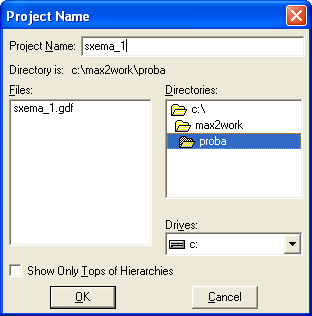
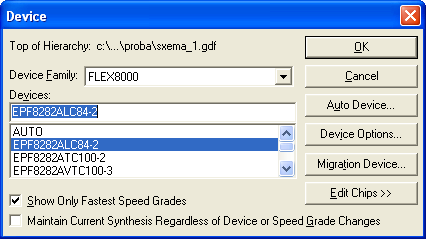
Рис. 8.1. Вікно введення імені схеми
2.20. Вибір сімейства і підходящого типу мікросхеми, на якій буде реалізована схема. Для цього в головному меню вибрати пункт AssignDevice. Вибір сімейства мікросхем здійснюється у списку Device Family, а тип у списку Devices (рис. 2.9).
2.30. Для компіляції і збереження проекту потрібно у головному меню вибрати пункт FileProjectSave&Compile.
З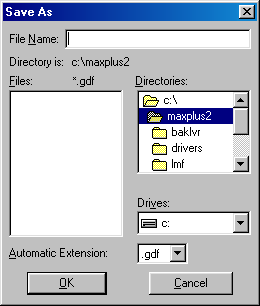 ауваження.
Якщо схема ще не була збережена, то
з'явиться вікно “Зберегти
як…”
(SaveAs).
У поле File
Name
укажіть ім'я файлу, і натисніть OK.
Після збереження автоматично буде
запущена компиляция.
ауваження.
Якщо схема ще не була збережена, то
з'явиться вікно “Зберегти
як…”
(SaveAs).
У поле File
Name
укажіть ім'я файлу, і натисніть OK.
Після збереження автоматично буде
запущена компиляция.
Рис. 2.10. Вікно збереження.
2.40. У процесі компіляції можуть бути виявлені помилки (Error), видані попередження (Warning) і повідомлення (Info). Всі вони виводяться у вікні Messages-Compiler, що автоматично відкривається при компіляції.
2.50. У випадку виникнення помилок компіляція буде перервана, тоді, за допомогою кнопки Message, треба виділити помилку, і натиснути кнопку Locate – на схемі буде виділене місце помилки. Крім того, можна одержати вичерпну довідку про помилку, натиснувши кнопку Help on Message.
2.60. Після виправлення всіх помилок потрібно повторно запустити компіляцію.
2.70. Після успішної компіляції проекту можна подивитися і відредагувати розташування виводів на кресленні корпуса пристрою. У головному меню вибрати пункт MAX+plus IIFloorplan Editor.
2.80. Викликати зображення корпуса вибраної мікросхеми: MAX+plus IIHierarhy Display іконка abc rpt. Переглянути розташування і нумерацію зайнятих проектом контактів а також контактів GND, VCC, PDN.
2.3. Моделювання
Моделювання дозволяє тестувати логічні операції й внутрішню синхронізацію проектованої логічної схеми. Моделювання можна проводити тільки після успішної компіляції. Сигнальний редактор виконує дві ролі: служить інструментом створення дизайну й інструментом введення тестових векторів і перегляду результатів тестування. Моделювання складається з наступних кроків.
2.10. Створити сигнальний файл. У головному меню вибрати пункт File, а в ньому підпункт New. З'явиться вікно діалогу вибору типу нового файлу (рис.2.1):
2.20. Вибрати редактор сигнальних файлів (Waveform Editor file) і натиснути кнопку OK. З'явиться вікно сигнального редактора (рис. 2.11)
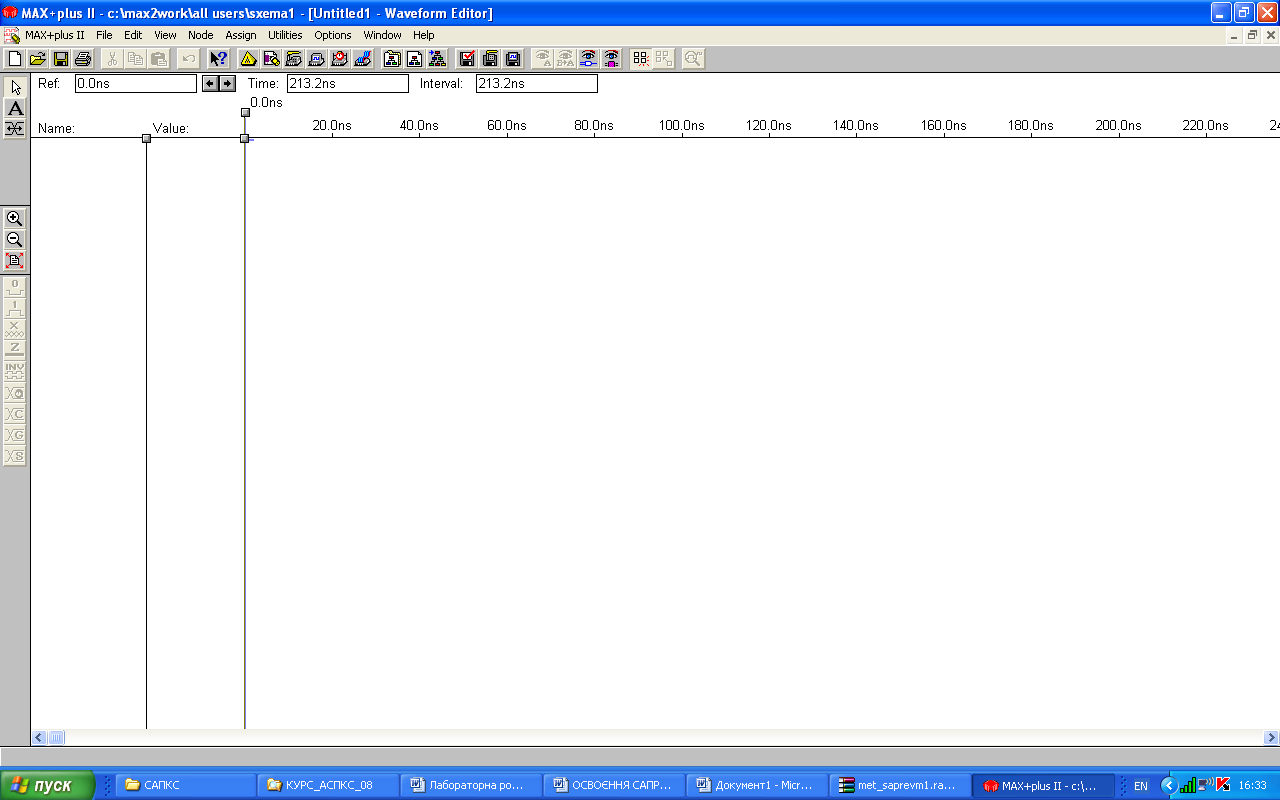
Рис, 2.11. Вікно сигнального редактора
Основні інструменти сигнального редактора:
З![]() більшити
масштаб
більшити
масштаб
Зменшити масштаб
Зменшити масштаб так щоб вся діаграма вмістилася на екрані
Установити низький логічний рівень(0)
Установити високий логічний рівень(1)
Установити невизначений логічний рівень(X)
Стан високого імпедансу (Z-стан)
Інвертувати логічні рівні
Задання змінного сигналу з постійною частотою.
Крім того, угорі лінійки інструментів біла похила стрілка означає установку репера (що пересуває по часовій шкалі вертикальну оцінку); ↔ означає можливість варіювання положенням фронтів (тривалістю) сигналу.
2.30. У вікні сигнального редактора вставити контакти, на яких буде здійснюватися моделювання сигналів. Вибрати пункт Node головного меню, а в ньому підпункт Enter Node from SNF. З'явиться вікно Enter Nodes from SNF (рис. 2.12)
Рис.
2.12. Вікно вибору контактів

2.40. У вікні Enter Node from SNF натиснути кнопку List. У лівому списку (Available Nodes & Groups) з'являться всі доступні для моделювання контакти. Виділені в лівому списку контакти можна вибрати за допомогою кнопки “” і натиснути OK. Очистити список обраних контактів (Selected Nodes & Groups) можна за допомогою кнопки Clear (рис. 2.13).
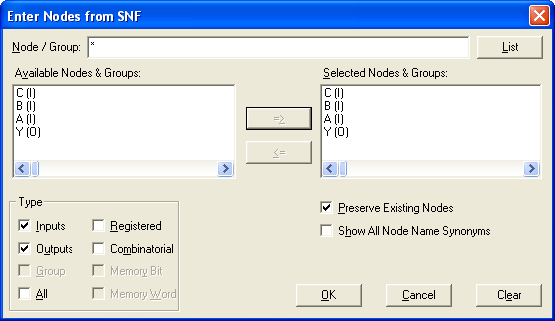
Рис. 2.13. Вікно вибору контактів зі списком доступних контактів
2.50. Задати активні вхідні впливи (одиниці вхідного коду). Для цього виділити за допомогою миші частину часової діаграми контакту, на який подається логічна одиниця (логічний нуль), і натиснути кнопку інструментів “1 - установити високий логічний рівень” (“0 – установити низький логічний рівень”). У результаті на виділених контактах у відповідний час буде логічна одиниця. За допомогою кнопок інструментів установити початкові значення вхідних сигналів, масштаб часу порядку 1 поділка - 10,0 ns. Натиснути кнопку-інструмент , появиться курсор у вигляді перехрестя, пересуваючи його, натиснувши ліву кнопку миші, задати часові діаграми вхідних сигналів у формі прямокутних імпульсів різної довжини, зачорнюючи обраний відрізок часу й використовуючи кнопки установок рівнів логічних "0" й "1". Один із вхідних сигналів сформувати як меандр, використовуючи вкладку натисканням правої кнопки миші: Insert Node ..., Enter nodes from SNF. Установити кратність періоду меандру Multiplier, наприклад, 32.00.
2.60. Для виконання моделювання у головному меню потрібно вибрати FileProject Save &Simulate. Натиснути Start. Відкрити графічний редактор з результатами моделювання (кнопка Open SCF цього вікна). З'являться сигнали на вихідних контактах - результат роботи пристрою (рис.2.15). Вихідні сигнали з'являться із затримкою, що залежить від швидкодії обраної мікросхеми й складності проектованої схеми.
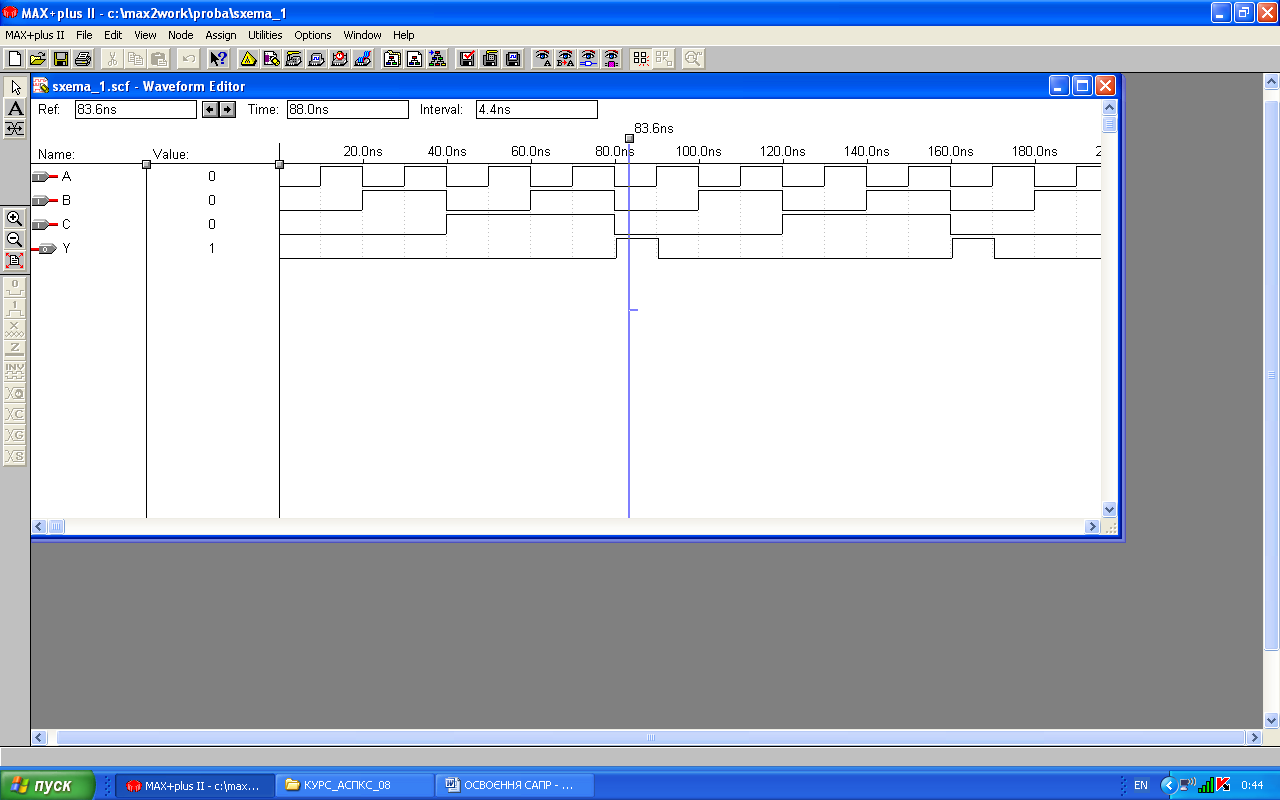
Рис. 2.15. Результати моделювання
